双显卡切换,小猪告诉您笔记本双显卡如何切换到独立显卡
主编今天有大礼物要共享给我们,我们做好准备接收了吗?这个礼物就会“笔记本双显卡如何切换到独立显卡”的关于操作步骤。那么现在小伙伴就快和主编一起往下滑,然后接收这份大礼吧~
双显卡最大的一个好处便是节省电量,但是如果你们是想要玩游戏的话,就还是换成独立显卡比较好。这样游戏运行速度才不会忽快忽慢,那么下面主编就来教你们笔记本双显卡如何切换到独立显卡。
首先,右键点击“计算机”,然后点击“管理”。
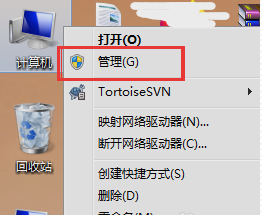
双显卡切换载图1
接着,然后在计算机管理界面 找到并点击“设备管理器”,然后再点“显示适配器”,然后如下图所示 如果有两个及上述 则说明有双显卡并且都安装了驱动。

笔记本双显卡载图2
下一步,点“开始”菜单,再找到并点击“控制面板”。

笔记本双显卡载图3
然后,找到控制面板中的如图所示的显卡选项 点击即可看到其管理界面。
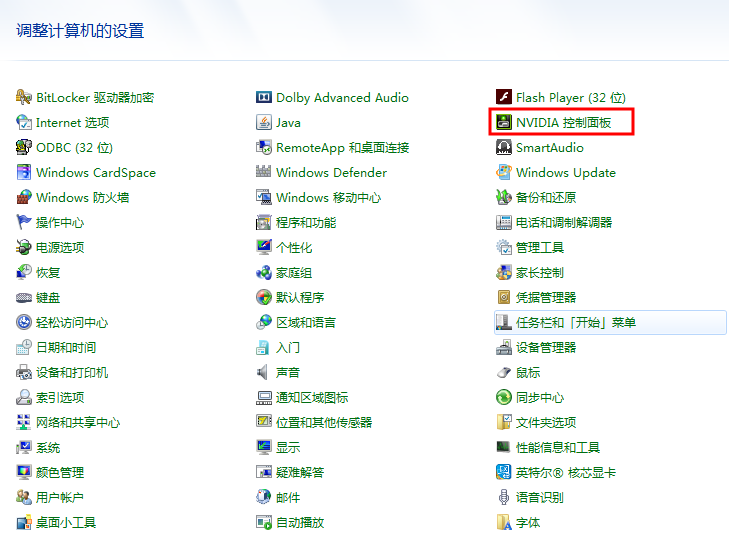
双显卡切换独立显卡载图4
然后,打开后点击左侧的“3d配置”下的“管理3d配置”,然后到右边“全局配置”下的“首选图形解决器”的下拉框点击之后选择“高性能解决器”(即是独立显卡选项)。
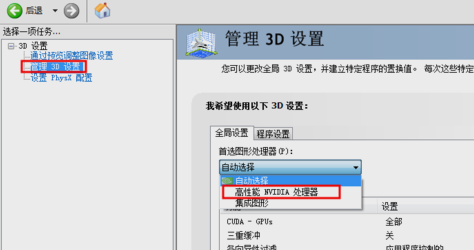
双显卡载图5
最后,点击右下角的“应用”即可。
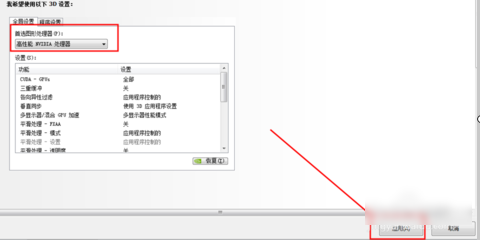
双显卡切换独立显卡载图6
那么上述便是将双显卡切换到独立显卡的关于操作啦~~~
